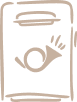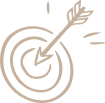Стандартные возможности программы MS Outlook, которая установлена на большинстве офисных компьютеров для работы с электронной почтой, позволяют организовать электронное согласование проектов документов. Автор делится технологией, уже реализованной и отлаженной на конкретном предприятии. В статье раскрываются вопросы нормативного регулирования, распределения обязанностей между участниками процесса. Алгоритм действий подробно показан с изображением экранных окон программы.
Являюсь постоянным читателем журнала «Делопроизводство и документооборот на предприятии», т.к. часто нахожу в нем полезные статьи и конкретные советы. Прочитав в январском номере статью Екатерины Каменевой «Технология работы с проектами документов», решила поделиться с коллегами нашим опытом работы в этой сфере. В упомянутой статье была показана технология работы при традиционном бумажном документообороте и при помощи системы электронного документооборота (специализированного программного обеспечения). Я же хочу рассказать, как можно реализовать процесс согласования, используя стандартные возможности программы Microsoft Outlook, которая установлена практически на любом компьютере. Таким образом, вы сможете воспользоваться прелестями электронного согласования без покупки дорогостоящего специализированного программного обеспечения.
У нас эта технология работы уже отлажена и показала свою эффективность. В качестве внутреннего нормативного документа мы утвердили «Порядок электронного согласования документов», в котором прописали алгоритм работы в виде инструкции для персонала с изображением экранных окон программы. Составляя текст этого документа, мы стремились сделать его максимально логичным и понятным. Если решите воспользоваться нашими наработками, то для составления своего нормативного документа вы сможете использовать данную статью.
Дополнительно стоит разработать регламенты по управлению нормативными и распорядительными документами, где оговорить сроки согласования проектов документов, перечень согласующих лиц, кто его определяет и в зависимости от чего. В нашей компании состав согласующих определяет автор проекта документа, которого мы именуем инициатором.
Существенной проблемой при «бумажном» согласовании становится последовательная передача проекта документа между согласующими, что затягивает процесс. Отследить дату передачи и получения проекта сложно, если эта информация не фиксируется в журнале (а практика показывает, что она не фиксируется). Ускорение процесса, повышение его прозрачности, экономия бумаги – вот основные выгоды, которые вы получите от внедрения предлагаемой технологии работы.
Общая схема процесса
Процесс электронного согласования проектов документов в нашей компании начинается с предоставления инициатором согласования проекта документа по электронной почте в канцелярию организации для направления заинтересованным руководителям структурных подразделений и заканчивается получением от канцелярии сводного отчета о получении / неполучении ответов о согласии / несогласии с проектом документа указанных инициатором лиц.
Основные этапы этого процесса следующие:
Этап № 1 – направление инициатором проекта документа в канцелярию для рассылки по списку согласующих лиц.
Этап № 2 – электронная рассылка проекта документа канцелярией для согласования в подразделения организации.
Этап № 3 – согласование электронных проектов документов должностными лицами организации.
Этап № 4 – составление и предоставление сводного отчета инициатору для контроля процесса согласования.
Конечно, возможно, чтобы инициатор проекта сам направлял документ согласующим лицам и получал замечания. Но мы, как видите, выбрали иную форму работы, возложив ее на специалистов канцелярии.
Этап № 1. Направление проекта документа в канцелярию
Для электронной рассылки проекта документа инициатор согласования направляет его в канцелярию организации по электронной почте. В тексте письма он указывает руководителей структурных подразделений, с которыми необходимо согласовать документ, и срок согласования.
Инициатор вкладывает электронную версию проекта документа в письмо и указывает тему письма: «Согласование проекта » . Это очень важно, так как при последующей отправке проекта документа согласующим специалист канцелярии уже не тратит времени на его прочтение и формулировку названия проекта документа.
Этап № 2. Электронная рассылка проекта согласующим лицам
Далее специалист канцелярии создает электронное письмо в Microsoft Outlook. Тут возможны два варианта действия.
Можно создать новое письмо и вручную прикрепить к нему в качестве вложенного файла проект документа (см. Рисунок 1). Тогда тему письма тоже нужно будет вписывать «ручками».
Рисунок 1. Два способа вставки файла с проектом документа в электронное письмо Microsoft Outlook
Но есть и другой способ. В списке входящих сообщений MS Outlook можно встать на полученное от инициатора письмо и, нажав правую кнопку «мышки», из открывшегося контекстного меню выбрать пункт «Переслать» либо запустить выполнение этой команды из верхнего меню (см. Рисунок 2).
В этом случае автоматически сформируется новое электронное письмо, куда перенесутся тема, весь текст и вложенный файл из письма инициатора согласования (при этом в теме письма добавится «FW:», а в текст – данные инициирующего послания. Они содержат дополнительную информацию; если вы сочтете ее излишней, то легко сможете удалить из нового письма). При таком способе создания электронного письма специалисту канцелярии вручную остается только выбрать в качестве получателей тех лиц, которых инициатор указал в числе согласующих. На Рисунке 3 это Иванова Наталья Александровна и Колесников Юрий Николаевич.
Рисунок 2. Пересылка письма инициатора согласующим лицам
Рисунок 3. Задание параметров электронного письма с функцией согласования
Теперь нужно завести типовые варианты результатов согласования, которые будут выбирать согласующие лица, ознакомившись с проектом документа. Для этого на панели инструментов электронного письма нужно нажать кнопку «Параметры». В открывшемся окне «Параметры сообщения» в разделе «Параметры голосования и отслеживания» «галочкой» отмечается поле «Кнопки голосования». По умолчанию предусмотрены только две кнопки голосования: «Да» и «Нет». Поэтому в данном поле после появления этих двух вариантов нужно поставить точку с запятой «;» и вручную дописать третий вариант: «Да с замечаниями». Это тоже показано на Рисунке 3.
В том же разделе «Параметры голосования и отслеживания» при необходимости специалист канцелярии может заказать уведомление о доставке и / или прочтении данного сообщения получателем электронного письма путем проставления «галочки» в полях «Уведомить о доставке этого сообщения», «Уведомить о прочтении этого сообщения» соответственно. Выход из окна «Параметры сообщения» осуществляется по экранной кнопке «Закрыть».
Для отслеживания окончания срока согласования проекта документа и дополнительного напоминания должностным лицам, с которыми согласовывается документ, о его приближении электронному письму можно присвоить статус «К исполнению». Делается это путем нажатия на панели инструментов электронного письма кнопки с изображением флажка (см. Рисунок 4).
Срок согласования проекта документа указывается инициатором в соответствии с утвержденными в организации сроками согласования, которые могут быть прописаны, например, в Инструкции по делопроизводству. MS Outlook позволяет установить конкретную дату – на Рисунке 4 выбрано 26 февраля 2009 года. Кроме того, по заведенному в нашей организации правилу, если в теме письма указано «Срочно», то документ должен быть рассмотрен должностным лицом в день получения. Текущую дату в данном поле можно установить, нажав на кнопку «Сегодня» вместо выбора конкретной даты в календаре.
После выполнения всех операций, описанных выше, специалист канцелярии запускает рассылку электронного письма.
входящих электронных писем попадает в папку «Входящие», а посылаемые – в папку «Отправленные». Но в этих папках множество электронных писем. Для удобства работы вы можете завести дополнительные папки, назвав их, например, «На согласование» и «Согласовано». Тогда письма инициаторов, полученные по электронной почте, автоматически будут помещаться программой в папку «Входящие», из которой вручную их можно будет перенести в папку «На согласование». Аналогично ответы согласующих лиц вы можете переносить в папку «Согласовано».
В своей организации мы оставляем подобные электронные письма в общих для всей корреспонденции папках «Входящие» и «Отправленные». При этом мы допускаем возможность удаления специалистом канцелярии в своей электронной почте письма инициатора и письма, рассылающего проект документа на согласование, после того, как от всех заинтересованных лиц будут получены ответы, а инициатору согласования канцелярия предоставит отчет о результатах этого процесса.
Рисунок 4. Установление окончания срока согласования путем присвоения электронному письму статуса «К исполнению»
Этап № 3. Согласование должностными лицами
Должностное лицо организации согласовывает электронный проект документа в сроки, указанные в электронном письме.
Результат согласования отмечается должностным лицом на дополнительной «Панели голосования» (см. Рисунок 5), которая имеется в электронном письме (при условии ее формирования специалистом канцелярии при отправке документа на этапе № 2).
Рисунок 5. «Панель голосования»
Если должностное лицо полностью согласно с проектом документа, то на «Панели голосования» необходимо выбрать кнопкой «мыши» вариант «Да», а в открывшемся окне – вариант «Отправить ответ сейчас» (см. Рисунок 6).
Рисунок 6. Отправка информации о положительном результате согласования документа
Если должностное лицо не согласно с проектом документа либо считает необходимым внести в документ некоторые уточнения, то на «Панели голосования» необходимо выбрать вариант «Нет» либо «Да с замечаниями» соответственно. А в открывшемся окне Microsoft Outlook отметить вариант «Изменить ответ перед отправкой» (см. Рисунок 7). В результате откроется новое электронное письмо, где должностное лицо может указать свои комментарии (замечания, возражения) по документу и направить их инициатору документа. Возможен вариант отправки замечаний через канцелярию, но это не очень удобно для исполнителя. Более оперативно направлять замечания напрямую, что ускоряет процесс внесения замечаний.
У вас может возникнуть вполне правомерный вопрос: если не все результаты согласования попадают в канцелярию, то как тогда она потом составит отчет для инициатора? Дело в том, что при появлении существенных замечаний у согласующих лиц они все равно будут вноситься в проект документа, после чего его новая версия будет вновь отправлена инициатором на согласование через канцелярию. Тогда отчет о результатах согласования промежуточной версии документа канцелярии распечатывать все равно не придется. Подробнее о работе с несколькими версиями одного проекта документа мы поговорим ниже.
Рисунок 7. Отправка информации о наличии замечаний к документу
Если должностное лицо не имеет возможности ответить на письмо при помощи электронного согласования (например, при подключении компьютера к сети посредством удаленного доступа), он должен ответить обычным электронным письмом.
Если должностное лицо отсутствует на работе (отпуск, больничный и т.д.) и не может отвечать на электронную почту, то можно настроить в Microsoft Outlook переадресацию сообщений (функция «Заместитель»). В этом случае все поступающие письма будут переадресовываться указанному адресату – заместителю отсутствующего специалиста или руководителя. Отправителю же письма поступит уведомление об этом: «Автоответ при отсутствии на работе».
Для установления переадресации необходимо в электронной почте открыть окно «Входящие», выбрать пункт меню «Сервис», далее – «Заместитель». В появившемся окне вы можете заложить текст уведомления, которое будут получать те, кто в ваше отсутствие будет посылать вам письма. См. Рисунок 8.
Рисунок 8. Установление функции «Заместитель»
Этап № 4. Предоставление отчета о процессе и результатах согласования
При окончании срока согласования проекта документа специалист канцелярии находит в папке «Отправленные» письмо с разосланным на согласование проектом документа. На вкладке «Отслеживание» данного письма отражается сводная информация о результатах согласования (см. Рисунок 9).
Рисунок 9. Получение сводной информации о результатах согласования проекта документа
Если все должностные лица, с которыми согласовывался документ, полностью согласны с проектом документа (ответ «Да»), то специалист канцелярии распечатывает из Microsoft Outlook результаты согласования (см. Пример 1), прикладывая их в качестве листа согласования к печатной форме проекта документа, и направляет данный пакет документов инициатору согласования.
Получается, что по тем первоначальным проектам документа, к которым у согласующих лиц есть замечания, отчетность не составляется, т.к. свои замечания они направляют по электронной почте напрямую инициатору. Он . Только когда все заинтересованные лица согласны, данный процесс может быть признан завершенным. А сохранять ли всю переписку по всем версиям разрабатываемого документа, должно решить руководство вашей организации. С одной стороны, наличие этой информации можно использовать для отслеживания исполнительской дисциплины и хода обсуждения, с другой стороны, это «загромождает пространство» и подобная информация может быть признана излишней, ведь распечатка итоговых документов на бумажном носителе осуществляется.
В связи с возможностью идентификации по отчету Microsoft Outlook фамилий должностных лиц, согласовавших документ, и даты согласования инициатор в большинстве случаев получает возможность отказаться от оформления виз при составлении бумажного документа, который передается на подпись уполномоченному лицу. Проект документа с таким «электронным» листом согласования направляется на подпись. Перед внедрением предлагаемого нами порядка работы в организации необходимо разработать перечень документов, для которых оформление собственноручных виз с личным росчерком обязательно. Тогда инициатор будет знать, для каких документов это нужно делать. Причем список лиц, согласующих проект в электронном виде, может быть шире, чем состав виз на бумажном документе. Например, перед рассмотрением проекта руководителем подразделения его можно отдать на экспертизу его подчиненному, а визу в этом случае можно оформить только одну – руководителя подразделения.
Пример 1. Распечатка результатов согласования
Если должностные лица предоставили замечания по документу либо выразили несогласие с ним, то инициатор согласования вносит в документ необходимые корректировки. Если инициатор внес в проект документа незначительные корректировки, то он согласовывает его повторно только с заинтересованными лицами из первоначального списка согласования. В этом случае указанным лицам необходимо вместе с новым проектом документа выслать перечень замечаний с указанием их авторов. Это делается отдельным письмом самим инициатором.
Если инициатор внес в проект документа существенные изменения, то он должен согласовать откорректированную версию документа со всеми должностными лицами из первоначального списка согласования через канцелярию организации.
При этом ответственность за урегулирование полученных замечаний возлагается на инициатора согласования документа. Если должностные лица предоставили замечания по документу либо выразили несогласие с ним и инициатор согласования считает их несущественными, то на листе с замечаниями он указывает свое мнение, ставит подпись и направляет проект документа на подпись генеральному директору в таком виде.
Если при наступлении срока согласования проекта документа не все должностные лица из списка согласования предоставили информацию о результатах согласования, то инициатор созванивается с данными лицами для получения информации о причинах отсутствия ответа. Так заведено в нашей организации. Если в указанные для согласования сроки должностное лицо отсутствовало на работе по уважительной причине (отпуск, больничный и т.д.), то инициатор согласования направляет проект документа на согласование его заместителю. При получении сообщения «Автоответ при отсутствии на работе» специалист канцелярии должен немедленно направить документ на согласование заместителю должностного лица, включившего переадресацию писем. Если должностное лицо не согласовало проект документа без уважительной причины, то считается, что документ согласован без замечаний, о чем инициатор делает запись в распечатанном листе согласования напротив соответствующей фамилии: «Да, по умолчанию».
В статье Екатерины Каменевой из январского номера журнала были перечислены условия, необходимые для перехода к электронному согласованию проектов документов. Я согласна, что одним из ключевых факторов действительно является личная заинтересованность генерального директора. От себя добавлю еще один фактор – нужно вовлечь специалистов и руководителей, участвующих в процедуре согласования, в данный процесс так, чтобы они почувствовали вкус от экономии своего времени, чтобы они стали не только потребителями новой технологии, но и вашими советчиками. Рекомендовать, подсказывать, требовать – это их право, и если вы им его предоставите, то новая технология заработает.
Прежде чем начать процесс обновления, важно провести анализ документооборота, выделить проблемы, расставить приоритеты. Самыми болезненными, как правило, являются вопросы времени и объема работ (долгий процесс прохождения документов и очень большое количество документов, требующих согласования). Для любой организации есть еще один важный положительный эффект от электронного согласования – это экономия бумаги, так как отпадает необходимость распечатывать все проекты документов, а при внесении изменений – перераспечатывать их (да простят меня читатели за данный глагол!).
Чтобы новый порядок работы был признан легитимным, его обязательно нужно прописать во внутреннем нормативном документе.